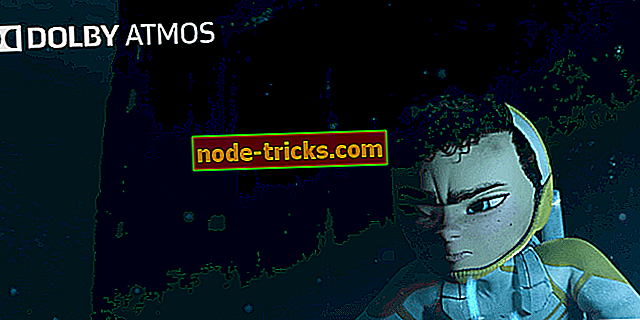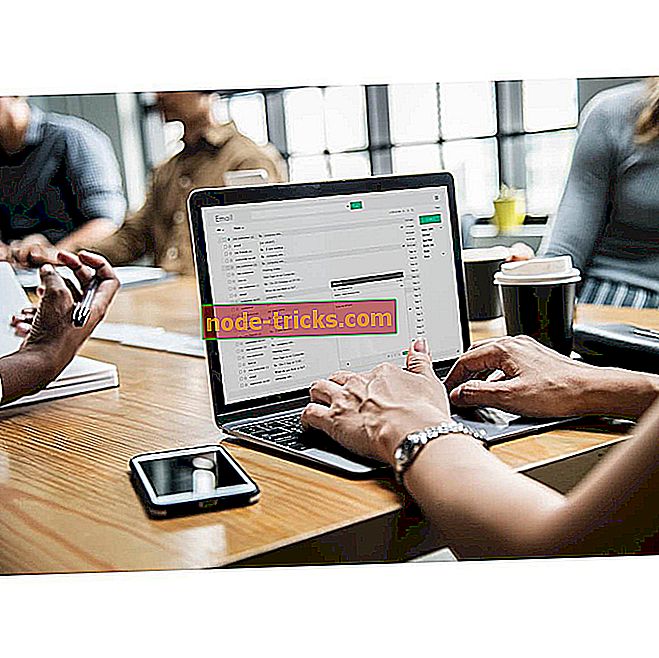エラー0x802A0002を修正:このオブジェクトに対してシャットダウンが既に呼び出されました
Windows 10でエラー0x802A0002を受け取った場合の対処方法
- SFCスキャンを使用する
- ハードウェアとデバイスのトラブルシューティングツールを使用する
- デバイスドライバを更新する
- ドライバを再インストールする
- システムの復元を実行する
- Windowsアップデートを実行する
- 影響を受けるデバイスを交換してください
あなたはエラー0x802A0002を得ましたか:シャットダウンはすでにこのオブジェクトまたはそれを所有するオブジェクトに対して呼ばれましたか? 心配しないで、この問題を解決する方法を紹介します。
マウス、キーボード、USB、サムドライブ、モバイルデバイスなどのハードウェアデバイスがシステムに接続されていると、多くのWindowsユーザーがこのプロンプトに遭遇します。
エラープロンプトの後には、ハードウェアに問題があることを示す「デバイスマネージャ」からの差し押さえが続きます。 ただし、問題はハードウェアまたはハードウェアドライバのいずれかに原因を突き止めることができます。
「このオブジェクトまたはそれを所有するオブジェクトに対してシャットダウンが既に呼び出されている」という問題を解決するための最善の解決策を探しているのであれば。 私たちはあなたに利用可能な最も良い回避策をリストしました:
解決しよう:シャットダウンは既にこのオブジェクトで呼び出されました
解決策1:SFCスキャンを使用する
マルウェアやウイルスに感染するとハードウェアドライバが上書きされ、エラーが発生する可能性があります。 一方、SFCは破損したシステムファイルの違反をチェックして修復します。 これは、「シャットダウンがすでにこのオブジェクトまたはそれを所有するオブジェクトに対して呼び出された」問題を解決する際にも適用できます。
これは、より低いWindows 10 OSでSFCスキャンを実行する方法です。
- [スタート]> [コマンドプロンプト]と入力して[コマンドプロンプトを管理者として実行]をクリックします。
- コマンドラインでsfc / scannowと入力します。

- プロセスが完了するのを待ちます。
- その後、コマンドプロンプトを閉じます
あるいは、CCleanerやその他のPCクリーニングツールなどのプロアクティブツールを使用して、Windowsレジストリ内の破損したシステムファイルを修復することもできます。
この方法を試してもまだ「このオブジェクトまたはそれを所有するオブジェクトに対してシャットダウンが呼び出されました」というプロンプトが表示される場合は、次の方法に進むことをお勧めします。
解決策2:ハードウェアとデバイスのトラブルシューティングツールを使用する
このエラーを解決するもう一つの簡単な方法はハードウェアおよびデバイスのトラブルシューティングツールを実行することです。 このトラブルシューティングツールは潜在的な問題をチェックし、それらを修正します。 また、新しいハードウェアデバイスのインストールも簡単にできます。
トラブルシューティングツールを実行する方法は次のとおりです。
- スタート>コントロールパネルの選択に進みます。
- それでは、右上隅にある「表示順」オプションに移動し、ドロップダウン矢印をクリックしてから、「大きいアイコン」を選択します。
- [トラブルシューティング]をクリックし、左側のペインの[すべて表示]オプションをクリックします。

- 「ハードウェアとデバイス」をクリックしてください。

- プロンプトに従ってトラブルシューティングツールを実行します。
'このオブジェクトまたはそれを所有するオブジェクトで既にシャットダウンが呼び出されている'ハードウェア問題が解決しない場合は、次の方法に進みます。
解決策3:デバイスドライバを更新する
古いまたは古いデバイスドライバがエラー0x802A0002を引き起こす可能性があります。 したがって、デバイスドライバを更新する必要があります。
以下の手順に従ってドライバをアップデートしてください。
- [スタート]> [デバイスマネージャ]と入力して[Enter]キーを押します。
- 影響を受けるデバイス(USB、マウス、キーボードなど)のカテゴリをクリックして展開します。
- 影響を受けるドライバを右クリックし、「ドライバソフトウェアの更新」をクリックしてください。
- プロンプトに従ってデバイスドライバを更新します。
あるいは、TweakBitのDriver Updater(MicrosoftおよびNortonによって承認されている)を使用して、PC上の古いハードウェアドライバ(およびその他のドライバ)を自動的に更新することもできます。
解決策4:ドライバを再インストールする
ハードウェアを再インストールすると、 'エラー0x802A0002:'シャットダウンは既にこのオブジェクトまたはそれを所有するオブジェクトに対して呼び出されました 'という問題も修正できます。
これを行う方法は次のとおりです。
- スタートを右クリックし、「コントロールパネル」を選択します
- [システム]をダブルクリックし、[ハードウェア]タブをクリックして[デバイスマネージャ]を選択します。
- 影響を受けるデバイス(マウス、キーボード、USBなど)のカテゴリをクリックして展開します。
- 影響を受けるドライバを右クリックし、[アンインストール]をクリックして、画面の指示に従います。
- PCを再起動してください。 Windowsはハードウェアの変化を自動的に検出します。
- ハードウェアのドライバを公式製造元のWebサイトまたはMicrosoftのドライバダウンロードセンターからダウンロードしてインストールします。
- 続きを読む : 修正:Windowsがすべてのネットワークドライバに接続できない
解決策5:システムの復元を実行する
時々、この問題は最近のプログラムのインストールの結果として起こる。 システムの復元は、おそらく最近のプログラムのインストール前に、システムを特定の復元ポイントに戻す機能です。
Windows 10 PCでシステムの復元を実行する方法は次のとおりです。
- 自動修復メッセージが表示されるまで電源ボタンを押し続けます。
- トラブルシューティング>詳細オプション>システムの復元に移動します。
- 今、あなたのユーザー名を選択し、あなたのパスワードを入力してください。
- [次へ]をクリックして目的の復元ポイントを選択し、画面の指示に従ってPCを復元します。
- PCが復元した後、それでも問題が解決するかどうか確認してください。
以前に復元ポイントを作成していない場合、または「システムの復元」で問題が解決しなかった場合は、次の解決策に進む必要があるかもしれません。
解決策6:Windowsアップデートを実行する
Windowsのアップデートではエラー0x802A0002が修正されたと報告されています。 これは、存在しない、または古いハードウェアドライバが自動的にインストールされるためです。 したがって、あなたは問題を解決するためにWindows Updateを実行してみることができます。
Windowsのアップデートを実行する方法は次のとおりです。
- スタートメニューで検索ボックスに「update」と入力し、[Windows Update]をクリックして先に進みます。
- Windows Updateウィンドウで、アップデートを確認して利用可能なアップデートをインストールします。

- アップデートが完了したら、Windows PCを再起動します。
解決策7:影響を受けるデバイスを交換する
一部の外付けハードウェアデバイスは、技術的な欠陥とそのマイクロ状態のために簡単には修正できません。 たとえば、故障したUSBドライブは一部のコンピュータ技術者が簡単に修理することはできません。
- 関連記事を読む : 修正:Windowsのセットアップでは、このコンピュータのハードウェア上で動作するように設定できませんでした。
影響を受けるデバイスを交換することは究極の解決策です。 これは、新しいハードウェアが接続後に新しくインストールされるためです。 また、影響を受けるデバイスには、簡単に解決できない可能性がある微小な問題がある可能性があります。
問題のハードウェアデバイスの交換保証がない場合は、Amazonから購入するか、最寄りのコンピューターストアから購入することができます。
これらの解決策は「エラー0x802A0002:シャットダウンはこのオブジェクトまたはそれを所有するオブジェクトに対して既に呼び出されています」を修正する必要があります。
この記事で言及していない回避策はありますか。 ご質問やご提案がありましたら、コメント欄をご覧ください。
チェックアウトするための関連ストーリー: